在Windows 11操作系统的使用过程中,用户可能会遇到提示“文件系统错误”的问题,这种错误可能由多种因素引起,包括系统文件损坏、用户账户控制(UAC)设置不当、TPM 2.0硬件故障等,下面将详细分析这些原因并提供相应的解决方案,以确保用户能够有效地解决这一问题。
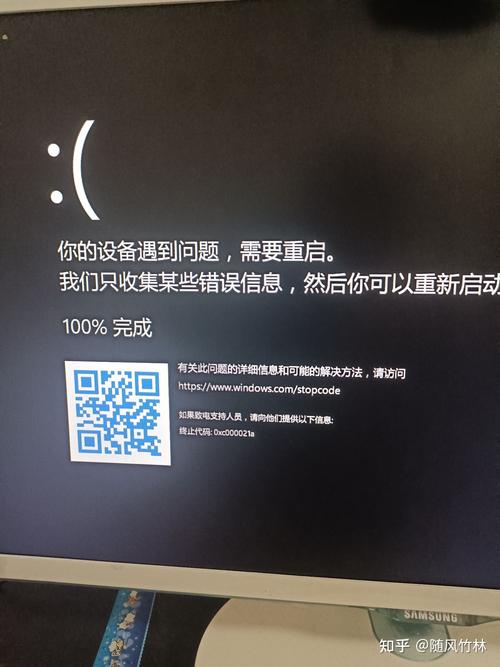
系统文件损坏是导致文件系统错误的常见原因之一,在升级或使用过程中,Windows系统文件可能会因为各种原因损坏,导致系统无法正常运行某些应用程序,用户在升级到Windows 11的22H2版本后遇到了运行某些EXE文件时出现错误的情况,在这种情况下,用户可以尝试使用DISM工具和系统还原功能来修复系统文件,DISM是一个强大的系统清理和修复工具,可以修复系统映像中的问题,而系统还原功能则可以将系统恢复到之前的某个状态,从而解决由于系统文件损坏导致的问题。
用户账户控制(UAC)设置不当也可能是导致文件系统错误的原因之一,UAC是Windows系统中用于控制应用程序权限的功能,如果UAC设置得过高或过低,都可能影响应用程序的正常运行,在某些情况下,调整UAC的设置可以解决文件系统错误的问题,具体操作方法是:按WIN+X,打开控制面板,设置为小图标查看,然后依次打开用户帐户——更改用户帐户控制设置,先将UAC设置为“始终通知”,然后再调节到“仅当应用尝试更改我的计算机时通知我”。
TPM 2.0硬件故障也可能导致文件系统错误,TPM是一种用于保护计算机安全的硬件芯片,如果在BIOS里检测到TPM硬件有问题,可能会影响到UAC提权时的权限控制,从而导致错误,在这种情况下,关闭BIOS中的TPM选项可能有助于解决问题。
除了上述原因外,还有其他一些可能导致文件系统错误的因素,例如磁盘损坏、病毒感染等,在解决这一问题时,用户需要全面检查系统状况,逐一排除可能的原因。
对于用户而言,了解如何预防和解决文件系统错误同样重要,以下是一些实用的建议和注意事项:
定期备份系统和重要数据,以便在出现问题时能够快速恢复。
安装可靠的防病毒软件,并保持其更新,以防止恶意软件感染。
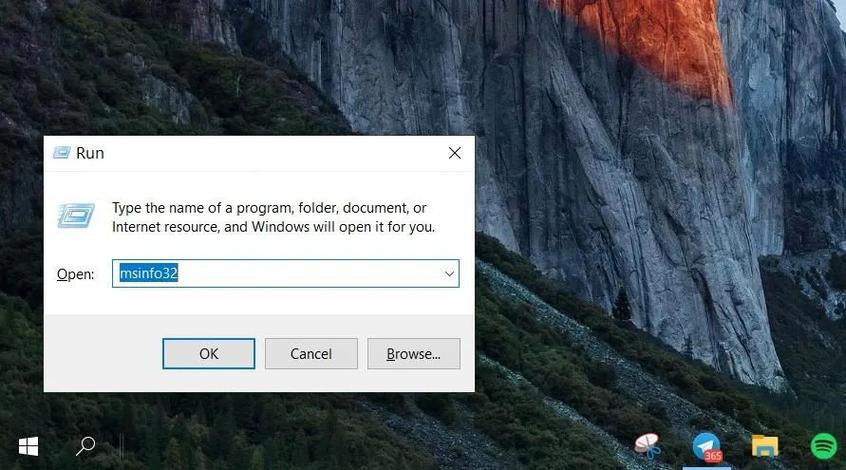
避免随意下载和安装不明来源的软件,以免引入潜在的风险。
定期检查系统更新,及时安装最新的安全补丁和系统更新。
针对文件系统错误问题,以下是两个常见问题及解答:
如果DISM工具无法修复系统文件怎么办?
如果DISM工具无法修复系统文件,可以尝试使用系统还原功能将系统恢复到升级前的状态,或者考虑重装操作系统。
调整UAC设置后仍无法解决问题怎么办?
如果调整UAC设置后问题依旧存在,可能是其他原因导致的文件系统错误,此时应进一步检查磁盘状态、TPM硬件等其他可能的原因,并尝试相应的解决方案。
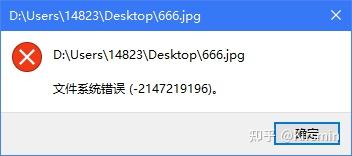
Windows 11系统提示文件系统错误可能由多种因素引起,包括系统文件损坏、UAC设置不当、TPM 2.0硬件故障等,通过使用DISM工具、调整UAC设置、检查TPM硬件等方法,大多数问题都可以得到有效解决,用户应采取预防措施,定期备份数据和系统,安装防病毒软件,并及时更新系统,以减少文件系统错误发生的风险。
原创文章,作者:未希,如若转载,请注明出处:https://www.kdun.com/ask/760441.html
本网站发布或转载的文章及图片均来自网络,其原创性以及文中表达的观点和判断不代表本网站。如有问题,请联系客服处理。







发表回复